在做UI适配的时候,发现个别view定义的leading和trailling margin在iPhone 6 plus下会有一点间隙(4pt),其他则正常,记录一下这个问题的原因。
问题描述:###
在IB里向一个空的ViewController中添加一个UIView对象,拖动左右边界对齐父视图,如下图:
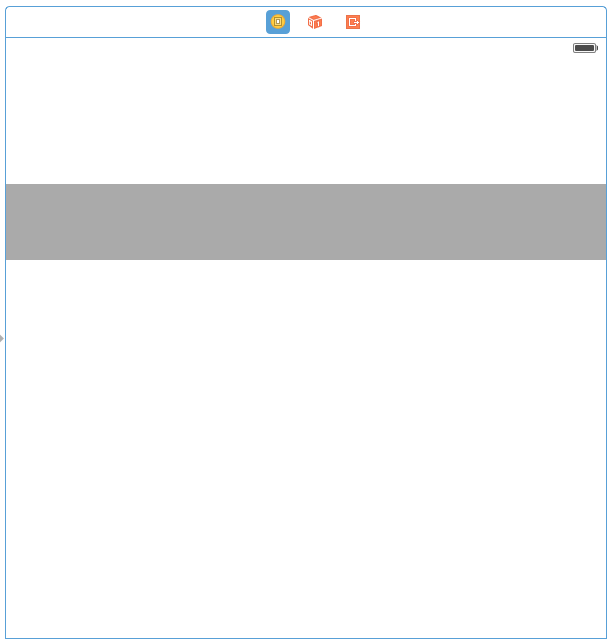
添加leading and trailing space约束,(同时添加个居中约束,高度约束,)如下图:
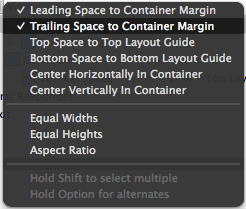
可以看到结果如下:
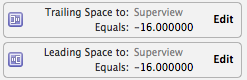
可以看到IB设置的约束值为-16,(如果在这里将其改为0,IB会提示该View需要更新size,更新后在IB里会看到左右边距)。
使用-16的约束值,运行,在iPhone5s下表现正常,如下图:
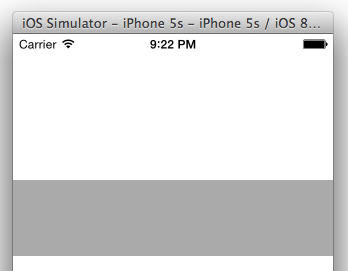
iPhone 6 plus的运行结果如下图,可以看到左右的边距:
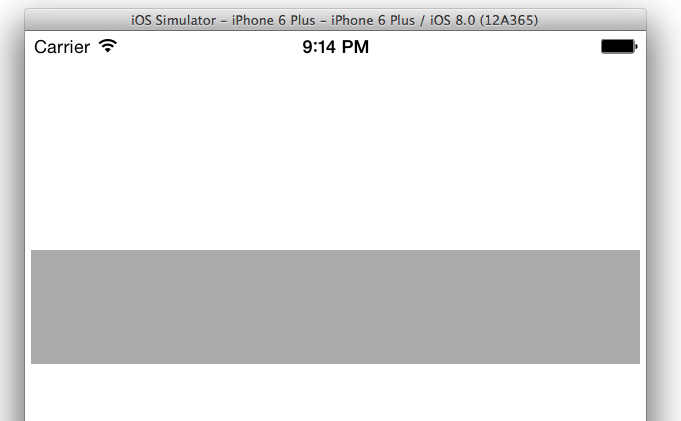
为什么同样的约束,在plus下会出现这样的结果呢?因为layoutMargins
关于layoutMargins
iOS8后,UIView 有个属性 var layoutMargins: UIEdgeInsets,用来指定该View的subview同其edge的间距。AutoLayout使用margins来放置内容。
默认的值为8pt。
如果一个View是ViewController的rootview,系统会自动设置和管理margins,top和bottom margins被设置为0pt,left和right的值根据当前的size class(文末简单介绍一下size class)不同而不同,可能取值为16或者20pt(iPhone6 plus, iPad),你不能修改这些值。
所以,你知道iPhone 6 plus下那个4pt的间隙是怎么来的了吧。
当在一个空的ViewController里添加一个新UIView时,我们通过拖拽添加的约束会提示为类似:Leading Space To Contrainer Margin。而往一个UIView添加新的View,然后对其设置约束,会提示:Leading Space To Contrainer(这时候是到edge)。
如果想要将Leading Space To Contrainer Margin设置为edge对齐,可以这样操作:双击编辑该约束,如下图所示,取消掉 Relative to margin
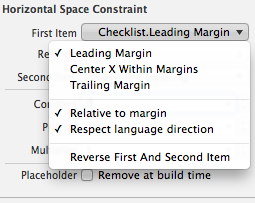
参考Apple的文档: Editing Auto Layout Constraints
附录:size class 简单说明
Size Class 的作用是将不同尺寸的屏幕进行分类处理。对于宽度和高度而言,都有三种情况:紧凑 (Compact) 、任意 (Any) 、 正常 (Regular) ,所以一共有9个类别.
参考说明: Size Classes
(完)